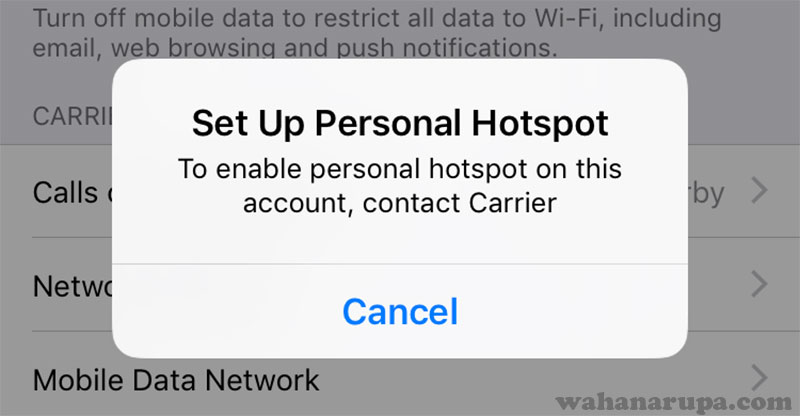Cara memunculkan hotspot di iPhone. Pengguna Smartphone saat ini tentunya sudah tidak asing lagi dengan adanya fitur tethering, dimana kita bisa membuat WiFi pribadi menggunakan smartphone.
Jadi cukup membantu jika kamu mau berhemat paket data atau memang pengen berbagi sumber internet
Fitur ini sudah ada di smartphone android maupun di iPhone, berbagi paket internet bisa cukup bermanfaat buat kita misalnya saat bepergian membawa laptop dan tidak ada WiFi di tempat tersebut
Juga bisa digunakan untuk berbagi jaringan internet untuk smartphone lain, nah permasalahannya bagaimana jika kamu tidak bisa mengaktifkan fitur personal hotspot tersebut?
Khususnya buat kamu pengguna iPhone, hal ini juga pernah aku alami saat mau nulis artikel yang membutuhkan koneksi internet
Dan yang ada paket internet hanya di iPhone aku, setelah membuka pengaturan mau aktifkan fitur tethering di iPhone ternyata gagal.
Muncul pesan “ set up Personal Hotspot ” dan dibawahnya ” to enable personal hotspot on this account, contact carrier “
Atau pesan ” untuk mengaktifkan hotspot pribadi di akun ini, hubungi operator “
Isi Artikel
Cara memunculkan hotspot di iPhone
Nah, loh. Kalau sudah begini apa yang harus kamu lakukan? tenang, ini hanya masalah kecil kok.
Kenapa bisa terjadi begini? beriktu ini penjelasan singkat dan cara mengatasi iPhone tidak bisa tethering hotspot
Penyebab iPhone set up personal hotspot, tidak bisa tethering
Bisa terjadi seperti ini, biasanya iPhone habis di reset ulang atau kamu baru membeli iPhone yang masih fresh belum di lakukan pengaturan
Dan yang kedua bisa saja terjadi karena kamu login iCloud di 2 iPhone dengan akun yang sama. Dan yang terakhir bisa terjadi karena kamu baru mengganti nomor telpon
Soo bagaimana cara perbaikinya?
Beriktu ini langkah demi langkahnya yang bisa kamu lakukan
Pertama, jika kamu login di 2 iPhone dengan 1 akun iCloud. Matikan dulu iPhone yang satunya agar tidak bingung pengaturannya.
Soalnya jika kamu mengatur di satu iPhone dan satunya aktif akan ikut singkron yang mengakibatkan crash. Tapi jika tidak login di 2 iPhone langsung ke tahap kedua berikut ini
Kalau kamu baru menggunakn iPhone yang artinya baru direset, atau baru ganti kartu. Maka perlu melakukan langkah pengaturan jaringan seperti ini
Pada iPhone, masuk ke Pengaturan kemudian masuk di bagian Mobile Data seperti berikut ini
Sebelum lanjut, jika kita perhatikan gambar diatas tidak muncul tulisan Personal Hotspot, yang seharusnya ada di bagian bawah mobile data
Oke, biar aktif langsung buka di menu Mobile data nanti akan masuk ke menu selanjutnya seperti berikut ini
Pada menu Mobile Data, silahkan lanjut ke menu Mobile Data Network seperti gambar diatas untuk melakukan setting APN. Disinilah kamu harus tau APN untuk setiap operator yang kamu gunakan.
Misalnya aku menggunakn Telkomsel maka akan aku setting seperti berikut ini
Nah, isi sesui APN operator yang kamu gunakan. Sebagai contoh diatas aku isi telkomsel dan juga bagian username dan passwordnya
Kalau sudah, geser kebagian paling bawah bagian personal hotspot isi dengan APN yang sama. Sudah disi silahkan kembali pengaturan akan otomatis tersimpan
Buat kamu pengguna kartu lain di iPhone, berikut ini beberapa APN kartu biar bisa mengatura hotspot di iPhone
Cara memunculkan hotspot di iphone kartu 3
Untuk langkahnya sama seperti diatas, dan data APN kartu 3 di iPhone bisa seperti ini
Data celuller
- Apn: 3gprs
- username:
- password:
personal hotspot
- APN: 3gprs
- username:
- password:
Isi sesuai diatas untuk username dan password bisa dikosongin saja
Cara memunculkan hotspot di iphone kartu XL dan AXIS
Data celuller
- Apn: internet
- username:
- password:
personal hotspot
- APN: internet
- username:
- password:
Sama username dan password kosongin saja
Cara memunculkan hotspot di iphone kartu iM3
Data celuller
- Apn: indosatgprs
- username:
- password:
personal hotspot
- APN: indosatgprs
- username:
- password:
Sama username dan password kosongin saja
Dan tunggu hasilnya, nanti personal Hotspot di iPhone kamu akan otomatis aktif dan bisa melakukan pengaturan selanjutnya seperti dibawah ini
Mudah kan, lalu buat kamu yang masih belum bisa juga. Lakukan restart iPhone kamu dengan cara tekan power lama dan geser matikan iPhone dan idupkan kembali. Atau bisa dengan cara aktifkan mode airplan terus hidupkan kembali
Baca juga: Berikut ini tutorial cara kirim file dari iPhone ke android
Cara diatas bisa kamu gunakan semua tipe iPhone baik untuk memunculkan hotspot di iPhone 7, iPhone 7 plus, iPhone X, iPhone Xr, iPhone 11, iPhone 12, iPhone 13
Sekarang kamu sudah bisa mengatasi masalah iPhone tidak bisa untuk WiFi hotspot kan. Selamat berbagi internet dan sampai jupa lagi di artikel tentang iOS selanjutnya
Subscribe channel ARIHIRO biar update konten menarik